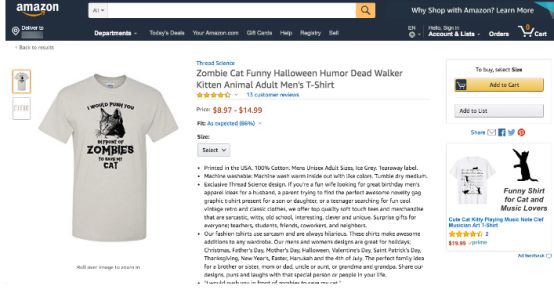如何在Mac上使用Mac的Xilisoft HD Video Converter转换高清视频文件?Xilisoft HD Video Converter mac版配备了先进的高清(HD)视频转换技术,可以轻松转换HD视频格式,例如AVCHD(mts,m2ts),H.264 / AVC,MKV,MPEG-2(ts),DivX,HD WMV,MPEG-4和Quick Time。坐下来,让Xilisoft HD Converter为您完成工作,将高清视频转换为标清(SD),甚至将SD视频升级为高清!
Xilisoft HD Video Converter for Mac(好用的高清视频转换器)
立即下载
还在为了选哪款mac版视频转换器苦恼吗?小编今天推荐的Xilisoft HD Video Converter mac版绝对您的首选,该软件配备了先进的高清(HD)视频转换技术,可以轻松转换HD视频格式。
2020-02-2847.72 MB简体中文

Xilisoft HD Video Converter使用教程
步骤1:安装并运行软件
安装并运行该软件后,您将看到以下主界面。

步骤2:新增档案
单击工具栏上的“添加文件”按钮或“文件>添加文件”以加载文件。
步骤3:选择输出格式
选择文件,单击“配置文件”下拉按钮选择所需的格式,然后单击“浏览”按钮选择目标文件夹以保存输出文件。

步骤4:转换
选择格式后,只需单击工具栏上的“转换”按钮即可启动任务。

此外,该软件还为您提供了更多功能来完善您的视频。单击下面的功能标题,以获取有关操作的更多详细信息。
更多使用技巧
1.为同一视频文件添加多个配置文件
选择视频,然后单击“添加配置文件”按钮为一个文件设置多种输出格式,然后您可以从一种源视频中获得多种视频格式,以便在不同的播放器上播放。

2.使用比特率计算器获取准确的视频文件大小
如果要输出精确大小的文件,请选择视频文件,然后单击“工具>比特率计算器”,然后输入所需的文件大小。

3.调整常规和高级配置文件设置
该软件提供了许多常规配置文件设置,可根据您的转换进行调整。单击“高级配置文件设置”按钮来设置更多参数,以满足更多需求。

以上就是macdown小编为您分享的“Mac的Xilisoft HD Video Converter使用教程”,本文关键词:Xilisoft HD Video Converter,Xilisoft HD Video Converter使用教程,转换高清视频,希望对你有所帮助,更多Mac软件使用教程请关注macdown更多教程文章。
未经允许不得转载:搬瓦工VPS_美国VPS » Mac的Xilisoft HD Video Converter使用教程
 搬瓦工VPS_美国VPS
搬瓦工VPS_美国VPS